AirPod'lar İçin Bilmeniz Gereken En İyi 10 Siri Komutu
Yayınlanan: 2024-01-29Sesli asistanlar akıllı telefona harika bir katkıdır. Basit sesli komutlarla görevleri eller serbest olarak gerçekleştirmeyi kolaylaştırırlar. Telefonunuzu kullanmanıza gerek kalmadan mesaj gönderme, hatırlatıcı ayarlama veya internette arama yapma gibi görevleri hızlandırabilirler. Ayrıca ışıkları, termostatları veya güvenlik sistemleri gibi akıllı ev cihazlarını sesinizle kontrol edebilir, basit sesli komutlarla sorularınıza hızlı bir şekilde cevap verebilirsiniz.

Siri'yi AirPod'larınızla da kullanabilirsiniz. AirPods'unuzda Siri varken, sesli komutlarla ses seviyesini hızlı bir şekilde artırabilir, Siri'den birini aramasını isteyebilir, şarkıları çalabilir, duraklatabilir veya atlayabilirsiniz. Bu kılavuzda Aipod'larla kullanabileceğiniz 10 Siri komutunu öğreneceksiniz. Hazır olduğunuzda başlayalım. Bundan önce iPhone'da Siri'yi nasıl etkinleştireceğinizi ve Airpod'larınızda Siri'yi nasıl etkinleştireceğinizi öğreneceksiniz.
İçindekiler
iPhone'unuzda Siri Nasıl Etkinleştirilir?
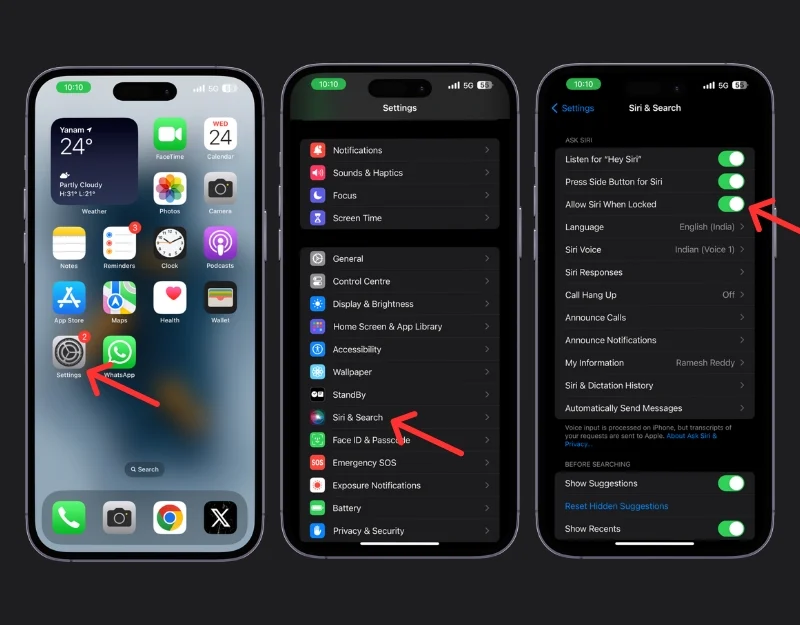
- iPhone'unuzda Ayarlar'ı açın
- Aşağı kaydırın ve Siri ve Arama'yı arayın. Üzerine dokunun.
- 'Hey Siri'yi Dinle'yi açın ve Siri için Yan Düğmeye Basın .
- 'Hey Siri'yi Dinlemeyi seçerseniz sesinizi ayarlamanız gerekebilir. Siri'ye sesinizi öğretmek için ekrandaki talimatları izleyin ve Kilitlendiğinde Siri'ye İzin Ver seçeneğini açın. Telefonunuzun kilidini açmadan Siri'yi kullanmak istiyorsanız,
AirPod'larda Siri Nasıl Etkinleştirilir?
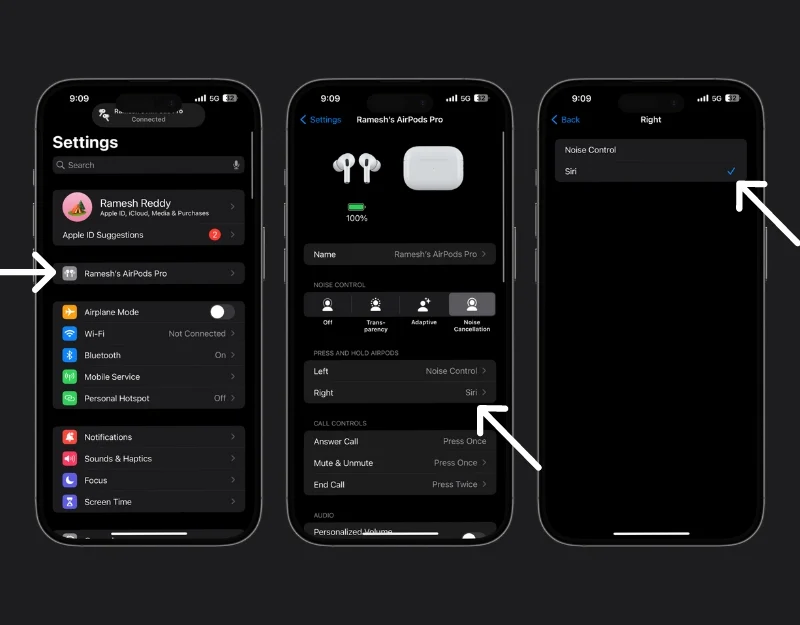
- Airpod'ları iPhone'unuza bağlayın.
- Ayarlar'a gidin ve AirPods'a tıklayın.
- Basılı Tut bölümünün altında, Siri'yi etkinleştirmek için sol veya sağ Airpod'u seçin. Siri'yi seç üzerine dokunun.
- Siri'yi etkinleştirmek için düğmeyi basılı tutun.
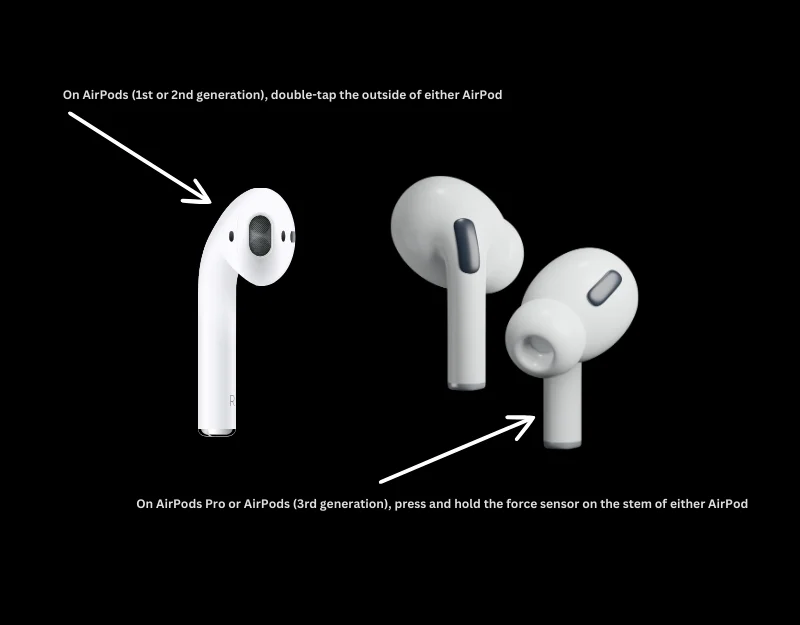
AirPod'larla Kullanılabilecek 10 Siri Komutu
- Hey Siri, duraklat: Bu komut AirPod'larınızdaki müziği veya podcast'leri duraklatır. Meşgul olduğunuzda ve ellerinizi kullanamadığınız zamanlarda faydalıdır. Bunun için bir iPhone'a ihtiyacınız yok.
- Hey Siri, sesi aç: AirPods'unuzun sesini artırmak için bu komutu kullanabilirsiniz. Bu, hızlı ayarlamalar için idealdir ve iPhone olmadan da çalışır.
- Hey Siri, bu şarkıyı atla: AirPods'unuzda bir sonraki şarkıya geçmek için bu komutu kullanın. iPhone'unuza ihtiyaç duymadan bir şarkıyı kolayca atlamak istiyorsanız mükemmeldir.
- Hey Siri, [kişi adı]'nı ara : Kişilerinizdeki bir kişiyi arama başlatın. Bu işlev, eller serbest arama yapmak için kullanışlıdır ancak iPhone'unuzu gerektirir.
- Hey Siri, [kişi adı] adlı kişiye mesaj gönder: Sesinizi kullanarak bir kısa mesaj gönderin. Bu komut, telefonunuzu elinize almadan mesaj göndermek için kullanışlıdır.
- Hey Siri, AirPods'umun pili nasıl?: AirPods'unuzda ne kadar pil kaldığını hızla öğrenin.
- Hatırlatıcıları Ayarlayın: Hatırlatıcılarla düzenli kalın. Siri'den belirli bir zaman için bir hatırlatıcı ayarlamasını isteyerek hatırlatıcılar ayarlayabilirsiniz.
- Aramaları Yanıtlama: Aramaları reddetmek veya kabul etmek için bu komutu kullanın.
- Yol Tarifi İsteyin: Sesinizle yol tarifi isteyin.
- Akıllı Ev Cihazlarını Kontrol Edin: Ev aletlerinizi kontrol etmek için Siri'yi kullanın, ancak ev ağınıza bağlı bir iPhone'a ihtiyacınız olacak.
- Hava Durumunu Kontrol Edin: En son hava durumu bilgilerini alın. Bu komut için bilgiyi alabilmeniz için bir iPhone'a ihtiyacınız var.
Hey Siri, durakla.
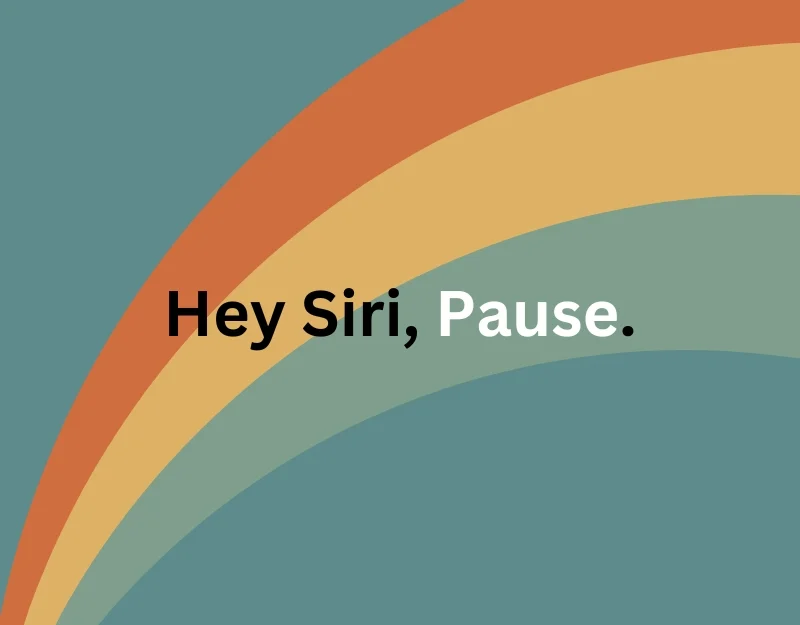
' Hey Siri, duraklat ' komutu, müziğin eller serbest olarak duraklatılmasına yardımcı olur. Bu basit sesli komut müziğinizi, podcast'inizi veya sesli kitabınızı anında duraklatır. Koşu yapıyorsanız veya yemek pişiriyorsanız ve elleriniz bir şeyle meşgulse bu kullanışlıdır. Bu komut, iPhone'unuzdaki geçerli oynatmayı anında duraklatır.
Hey Siri, sesi aç
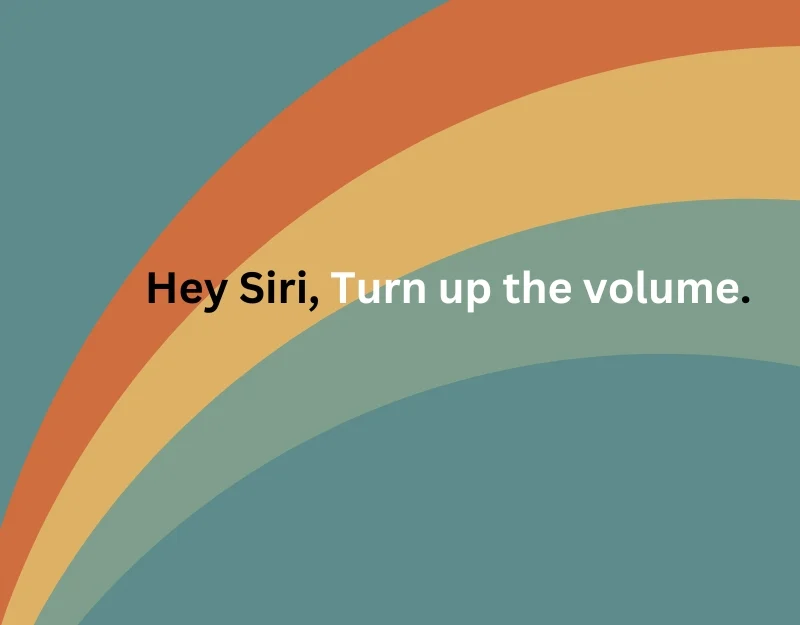
' Hey Siri, sesi aç ' ile AirPods Pro'nuzun sesini artırabilirsiniz. Ayrıca “Hey Siri” diyerek ve ses seviyesini %50'ye vb. ayarlayarak ses seviyesini belirli bir sayıya da ayarlayabilirsiniz. Benzer şekilde, Hey Siri'ye ses seviyesini düşürmesini söyleyerek ses seviyesini düşürebilir ve daha fazlasını yapabilirsiniz.
Hey Siri, bu şarkıyı atla.
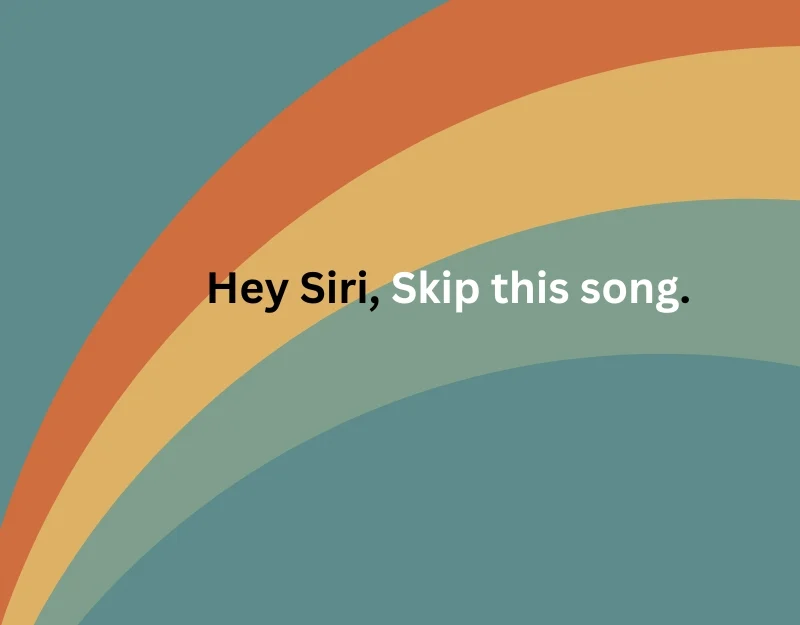

“ Hey Siri, bu şarkıyı atla ” komutu ile mevcut şarkıyı atlayabilir ve beğenmediğiniz müziği gizleyebilirsiniz. Sadece komutu söyleyebilirsiniz ve Siri şarkının adını atlayacaktır. AirPod'larınızda son şarkıyı çalmak için Hey Siri, önceki şarkıyı çal komutunu da kullanabilirsiniz.
Hey Siri, Trump'ı ara.
![hey siri kişinin adını ara hey siri, call [contact name]](/uploads/article/17298/ETINWjldUKyVadGQ.jpg)
'Hey Siri, [kişi adını] ara' komutu, iPhone'unuzdaki belirli kişiyi eller serbest olarak aramanıza olanak tanır. Siri'nin kişi adını bulmasına yardımcı olmak için kişi adını belirttiğinizden emin olun.
Hey Siri, [kişi adı]'na bir mesaj gönder.
![hey siri kişi adına bir mesaj gönder hey siri, send a message to [contact name].](/uploads/article/17298/cAJXS4RDKwU80xrG.jpg)
Benzer şekilde Hey Siri, [kişi adı]'na mesaj gönder komutuyla da kısa mesaj gönderebilirsiniz. Göndermek istediğiniz mesajı ve Siri'nin mesajı göndermesini istediğiniz kişiyi belirtebilirsiniz.
Hey Siri, AirPods'umun pili nasıl?
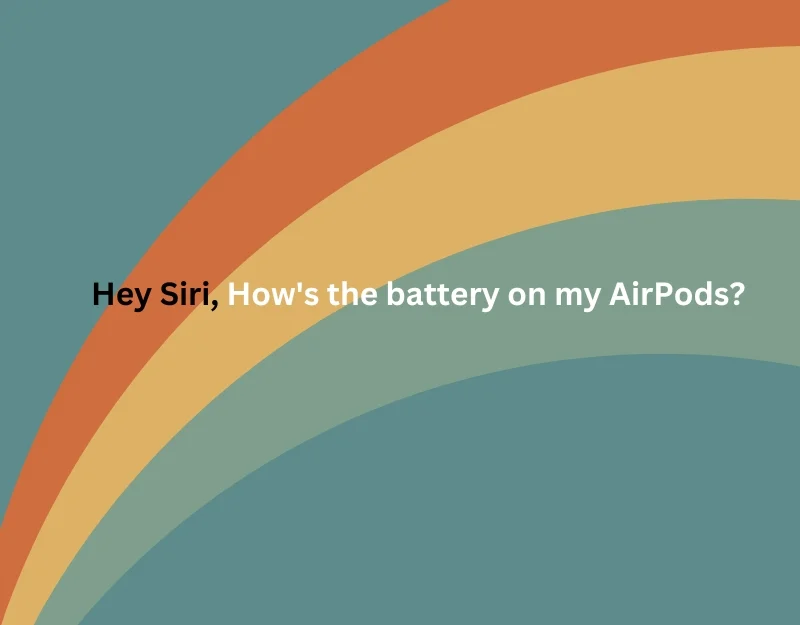
' Hey Siri, AirPods'umun pili nasıl?' Pilin AirPods Pro'nuzda olduğunu anında bilmek için. Basit ve kolaydır. Aiprod'larınızda Siri'yi etkinleştirebilir ve pil ömrünü sorabilirsiniz. Siri, AirPods Pro'nuzdaki mevcut pil ömrü sayısını yanıtlar. Ayrıca Siri'den AirPods kasanızın pil ömrünü bulmasını da isteyebilirsiniz, ancak bu bir tesadüftür. Benim için ilk kez çalıştı ve sonra bir hata gösterdi. Basitçe ' Hey Siri, AirPods Kasamın pili nasıl?' komutunu verebilirsiniz. Pil ömrü yüzdesini almak için.
Hatırlatıcıları Ayarla
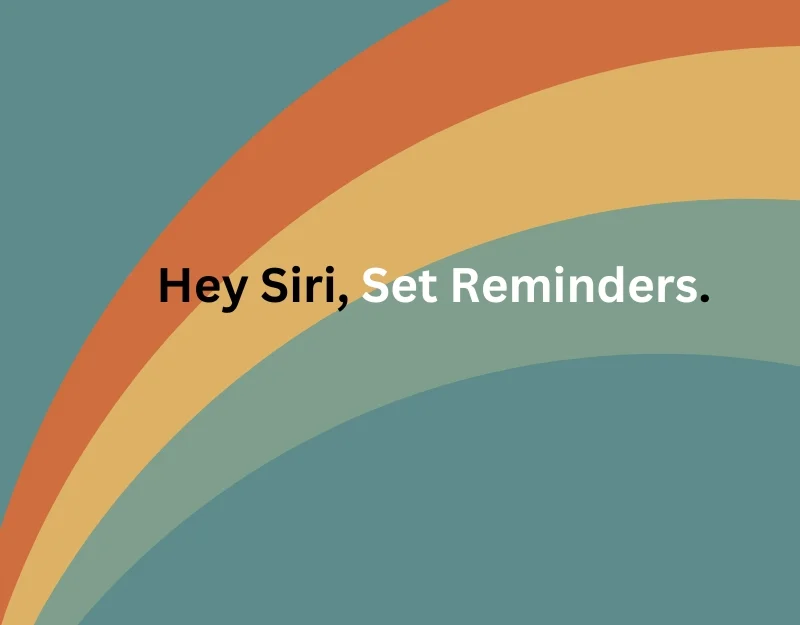
Hareket halindeyken hatırlatıcılar ayarlamak için ' Hey Siri, bana [saat/tarih] saatinde [görevi] hatırlat' komutunu kullanabilirsiniz. Hatırlatıcılar, iPhone'unuzdaki veya Aipords'unuzun bağlı olduğu başka bir Apple cihazınızdaki uygulamalarınıza otomatik olarak eklenir. Hatırlatıcı uygulamalarınızda hatırlatıcıları düzenleyebilir veya yönetebilirsiniz. Ayrıca zamanlayıcılar ayarlayabilir, ilaç almak için hatırlatıcılar ayarlayabilir ve gününüzü organize etmek için diğer hatırlatıcıları kullanabilirsiniz.
Aramaları Yanıtlama
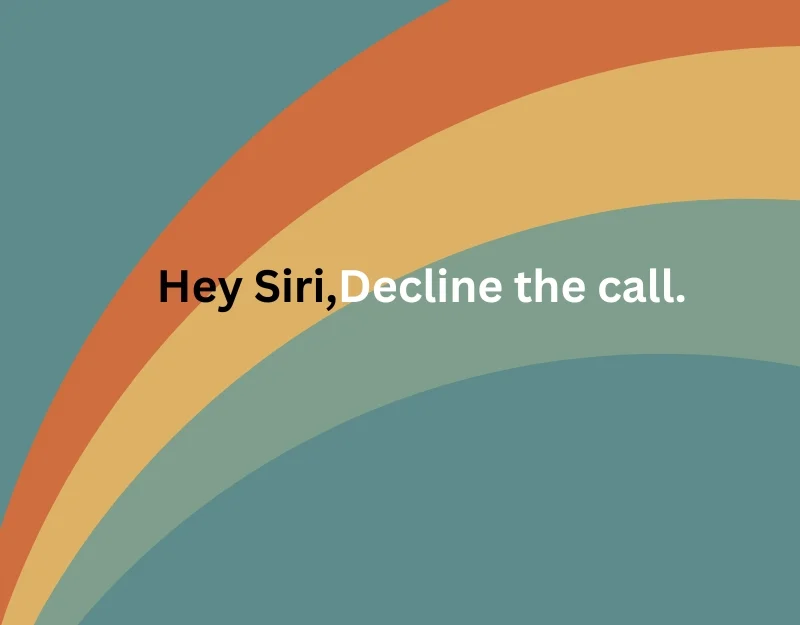
iPhone'unuz hemen müsait olmadığında bir arama alırsanız, aramayı reddetmek veya yanıtlamak için AirPods'unuzda ' Hey Siri, aramayı cevapla' veya ' Hey Siri, aramayı reddet' diyebilirsiniz.
Yol Tarifi İste
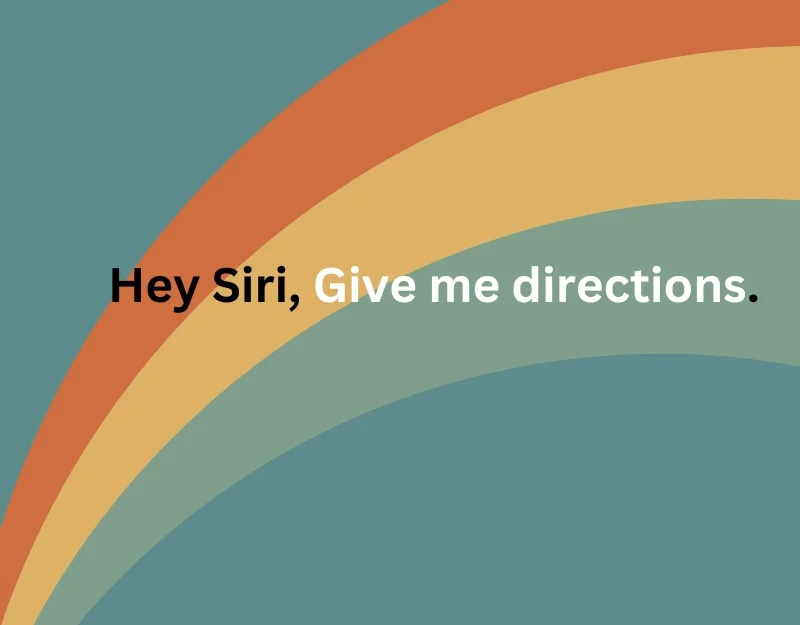
Yolda takılıp kalırsanız Siri'den size rehberlik etmesini isteyebilirsiniz. ' Hey Siri, bana [konum] için yol tarifi ver' diyerek Siri'den yol tarifi isteyebilirsiniz. ' Bu, eller serbest navigasyon için kullanışlıdır.
Akıllı Ev Cihazlarını Kontrol Edin
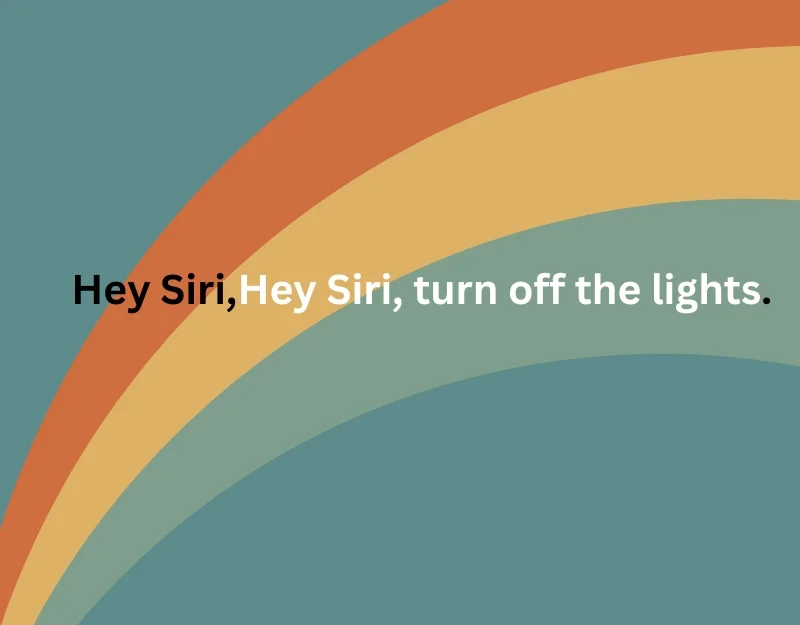
Sesli asistanın en iyi uygulamalarından biri ev aletlerinizi kontrol etmektir. Aiprods ile evdeki cihazlarınızı ' Hey Siri, ışıkları kapat ' veya herhangi bir akıllı cihaz komutuyla kontrol edebilirsiniz. Ev aletleriniz Matter tarafından destekleniyorsa, farklı markalara ait olsalar veya farklı ekosistemleri kullansalar bile onları Siri ile kontrol edebilirsiniz.
Hava durumunu kontrol
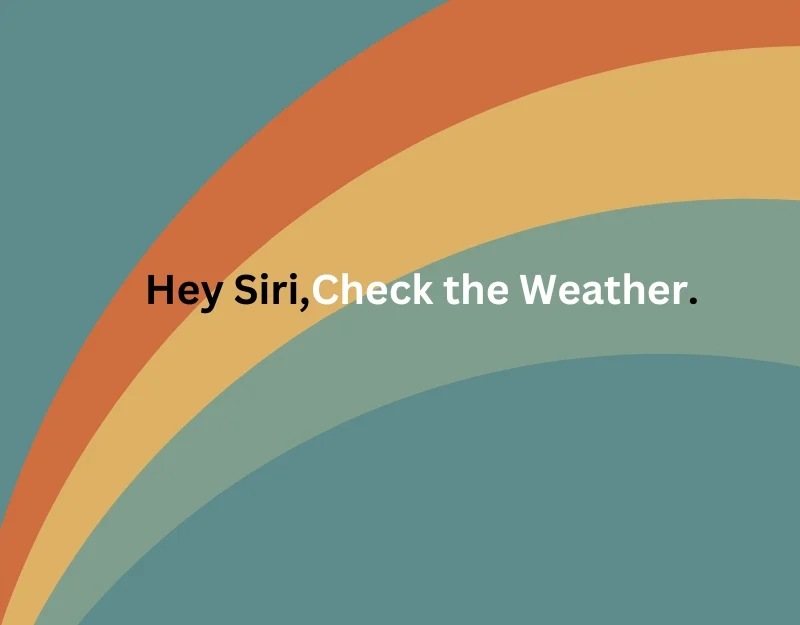
Siri'den anlık hava durumu raporları almasını isteyebilirsiniz. Sadece 'Hey Siri, hava nasıl?' diye sorun. ' hava koşulları hakkında güncel kalmak için. Siri, bulunduğunuz yerdeki mevcut hava durumuyla veya iPhone hava durumu uygulamanızda ayarladığınız konumla yanıt verecektir. Ayrıca Siri'den belirli bir şehir veya eyaletin hava koşullarını söylemesini de isteyebilirsiniz. Basitçe ' Hey Siri, Teksas'ta hava nasıl ' diye sorabilirsiniz.
Siri Kaçırmayacağınız Komutlar
Bunlar Apple AirPods ile kullanabileceğiniz Siri komutlarıdır. Ayrıca özel Siri kısayolları oluşturabilir ve bunları AirPod'larınızda kullanabilirsiniz. Bunu yapmak için iPhone'unuzdaki Kısayollar uygulamasını açın. '+' simgesine dokunun. Burada özel kısayolları ayarlayabilirsiniz. Eylemlerinizi seçtikten sonra kısayolunuza bir ad verebilirsiniz. Kısayolu kullanmak için Siri'yi etkinleştirebilirsiniz: "Hey Siri" deyin ve ardından kısayolunuzun adını söyleyin.
AirPods için Siri Komutları hakkında SSS
1. AirPod'larımla Siri komutlarını kullanmak için bir iPhone'a ihtiyacım var mı?
Tüm Siri komutları bir iPhone gerektirmez. 'Hey Siri', duraklat, 'Hey Siri, sesi aç' ve 'Hey Siri, bu şarkıyı atla' gibi komutlar doğrudan AirPods Pro'nuzla kullanılabilir. Ancak 'Hey Siri, [kişi adı]'nı ara', 'Hey Siri, [kişi adı]'na mesaj gönder' veya 'Hey Siri, bana [konum] için yol tarifi ver' gibi bazı komutlar için bir iPhone gerekir.
2. AirPod'larımın pil ömrünü Siri'yi kullanarak nasıl kontrol edebilirim?
Basitçe şunu sorun: " Hey Siri, AirPods'umun pili nasıl?" ” Bu komut, Siri'den AirPod'larınızın mevcut pil seviyesini söylemesini isteyecektir. Bu özellik kullanışlıdır ve çalışması için bir iPhone'a ihtiyaç duymaz.
3. AirPods'umda Siri'yi kullanarak hatırlatıcılar ayarlayabilir miyim?
Evet, " Hey Siri, bana [saat/tarih] saatinde [görevi] hatırlat" diyerek hatırlatıcılar ayarlayabilirsiniz. ” Bu hatırlatıcılar, iPhone'unuzdaki veya AirPods'unuzun bağlı olduğu herhangi bir Apple cihazındaki Anımsatıcılar uygulamasına otomatik olarak eklenir.
4. Akıllı ev cihazları AirPods'ta Siri kullanılarak kontrol edilebilir mi?
Akıllı ev cihazlarını “ Hey Siri, ışıkları kapat. ” Bu, özellikle cihazlarınız Apple'ın HomeKit veya Matter'ıyla uyumluysa kullanışlıdır. Ancak bu işlevsellik, ev ağınıza bağlı bir iPhone gerektirir.
5. Siri, AirPod'lar aracılığıyla hava durumu güncellemeleri sağlayabilir mi?
Siri'ye "Hava nasıl?" diye sorabilirsiniz. Geçerli konumunuz veya belirli bir yer için hava durumu güncellemelerini almak için. Bu komut, iPhone hava durumu uygulamasındaki hava durumu bilgilerini kullanan bir iPhone gerektirir.
